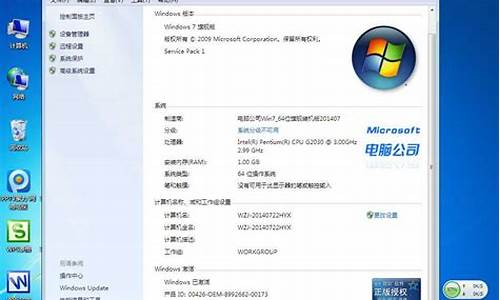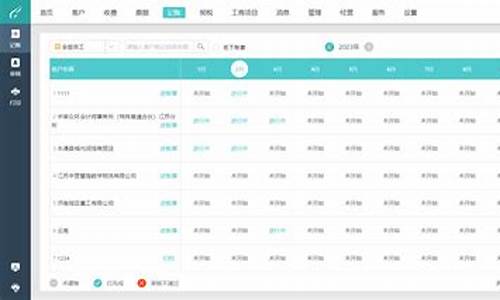用光驱装系统教程-如何用光驱安装电脑系统
1.如何使用外置光驱安装系统
2.用虚拟光驱可以重装系统吗
3.电脑怎么启动光驱装系统
4.怎么设置从光盘启动|光盘装系统BIOS设置光驱启动的方法
如何使用外置光驱安装系统

摘要:外置光驱就是在机箱外面放置的光驱,具有便携、移动的特点。使用外置光驱安装系统是常见的一种应用方法,那么如何使用外置光驱安装系统?下面来看看外置光驱安装系统方法。外置光驱如何使用外置光驱安装系统外置光驱安装系统方法
针对现在很常用的主板BIOS,下面是教你这样在BIOS中设置从光驱启动。
一、进入BIOS的方法根据BIOS的类型也有所不同,最常用的就是开机按住“Del”键就可以了,这种方法进入的BIOS界面大多如下图:
移动↑↓←→光标键可以进行选择,一般设置开机启动顺序的项目就在“AdvancedBIOeatures”这个选项中,回车后就会出现下面的画面:
上图方框内的四条分别为第一、第二、第三、其他启动顺序,如果设置光驱为第一启动顺序的话,可以移动光标到“FirstBootDrive”,然后回车,用↑↓光标选择“CDROM”,然后回车确定即可。
二、还有一种按“Del”进入BIOS的界面如下:
这种BIOS界面相对比较老一些,但也很常见,设置从光驱启动时可以选择“BIOEATURESSETUP”并回车,在接下的界面中选择“BootSequence”,用↑↓光标键将顺序调整为“CDROM,C,A
三、还有一种进入BIOS的方法就是开机按“F2”键,通常BIOS内容是菜单式的。如下图:
设置光驱启动时,移动选择菜单到“BOOT”菜单,如下图:
在上图中选择“BootDevicePriority”并回车进行启动顺序的调整,并调整到光驱启动,如下图
设置完成后按“F10”键进行保存。
用虚拟光驱可以重装系统吗
用虚拟光驱重装系统方法如下:
1、用百度搜索自己需要的电脑系统,下载虚拟光驱,下载完安装好虚拟光驱后电脑会重启,重启后在“我的电脑”中会看见多了一个光驱,这就是虚拟光驱
2、在桌面点击安装好的虚拟光驱的快捷图标
3、启动虚拟光驱
4、用虚拟光驱加载刚刚下载好的系统ISO镜像文件。点击图标弹出选项框
5、双击刚刚下载的系统ISO镜像文件
6、点击一下上面的文件,下面灰色的图标会变绿
7、点击绿色的三角键,会出现XP的图标
8、打开我的电脑,虚拟光驱的图标变成系统安装的图标
9、双击图标,点击第一项将系统安装在C盘
10、点确定
11、等待复制完成
12、点击是即可重启还原系统,即重装系统
电脑怎么启动光驱装系统
通过光驱给电脑做系统,具体方法是:
1、购买或者自己制作系统光盘。
2、插入光盘,启动时,按相应的键,进入启动设备选择界面。
3、选择从光盘启动,如下图:
3、进入光盘的启动界面,如下图:
4、选择运行最新版分区工具,如下图,选择快速分区,选择分区数量,点击确定。(已分区的硬盘跳过这下一步)
5、返回到光盘主界面,选择02运行PE.
6、在桌面中选择一键安装系统。
7、点击确定。
8、确定后,电脑会自动关机,关机后自动启动进入ghost画面,如下图,至此,用户就不需要进行干预,一直到安装结束。
怎么设置从光盘启动|光盘装系统BIOS设置光驱启动的方法
通常电脑默认是从本地硬盘加载系统启动,如果要使用光盘或其他介质安装系统,需将光驱设置为第一启动项,这样电脑在启动时就会进入引导光盘,修改开机启动项需进入BIOS进行设置。接下来小编就跟大家分享BIOS设置光盘启动的方法。
相关教程:预装win8/win8.1改win7设置BIOS步骤方法汇总
所需工具:
1、台式电脑或笔记本电脑
2、系统光盘:系统光盘制作方法
方法一:启动快捷键选择光盘启动
1、在开机或重启时,按下启动热键如F12、F11、Esc等,各品牌电脑启动热键如下;
2、在弹出的对话框中,使用↑↓方向键选择带CD/DVD的选项,按下回车键即可。
方法二:BIOS设置光驱启动
1、在开机或重启画面时,按下对应的按键进入BIOS,通常为DEL、ESC、F2等,查看各品牌电脑开机进入BIOS的方法;
2、在这个界面,按上下方向键选择AdvancedBIOeatures回车;
3、选择1stBootDevice或FirstBootDevice回车;
4、选择CDROM回车,如果不是这个界面,按F5或PageUp或加号将CD/DVD移动到第一位;
5、接着再将2ndBootDevice设置成HDD或HardDrive,表示硬盘,最后按F10回车保存重启;
6、如果是这种BIOS界面,使用←→方向键移动至Boot或Startup,使用”-”或”+”号将带CD/DVD的选项移动到第一位;
7、按下F10(部分电脑为F4、F8)保存当前设置,按下回车键重启;
8、如果是这种界面,选择BootDevicePriority回车;
9、选择1stBootDevice回车,选择CDROM回车,再将2ndBootDevice设置成HardDrive,按F10回车保存重启。
以上就是电脑设置开机从光盘启动的两种方法了,由于不同电脑的设置界面不一样,大家可以参考上述的步骤来设置。
声明:本站所有文章资源内容,如无特殊说明或标注,均为采集网络资源。如若本站内容侵犯了原著者的合法权益,可联系本站删除。